Похожие презентации:
Як розібрати ноутбук Dell Inspiron n5110
1. Як розібрати ноутбук Dell Inspiron n5110
Підготував:учень 7 групи
Федас Роман
2. Знімаємо батарею (акумулятор)
Крок 1. Почнемо!Першим ділом
покажу Вам свій
ноутбук.
3. Крок 2. Перевертаємо його. Дивимося, що на звороті кришки є зображення відкритого і закритого замків. Біля них – самі засувки.
4. Крок 3. Одна з них жорстко відкривається/ закривається, інша пружинить. Відтягуємо їх і виймаємо батарею.
5. Крок 4. Батарея вийнята.
6. Знімаємо оперативну пам'ять
Крок 5. Бачимокришку. Під нею
знаходяться слоти
ОПЕРАТИВНОЇ
пам'яті.
7. Крок 6. Відкручуємо гвинт. Але до кінця він не викручується. Коли почуєте хрусткий звук, то це означає, що ви його відкрутили.
8. Крок 7. Тепер акуратно гострим предметом піддягаємо кришку вгору зліва і знизу.
Після цього, кришкутягніть в сторони,
зазначені стрілками.
Зверху і праворуч –
це область
закріплюють пазів.
Тут піддягати кришку
не треба, відповідно
тягнути теж.
9. Крок 8. Знімаємо кришку. Під нею ви побачите планки ОЗУ: дві або одну, в залежності від комплектації. При необхідності - вийміть її.
10. Снимаем клавиатуру, dvd-привод и отсоединяем шлейфы
Крок 9.Перевертаємо
ноутбук назад.
11. Крок 10. Будемо знімати клавіатуру. Подивіться на неї зверху. Бачите маленькі засувки? Акуратно натискаємо на них в бік, вказану стрілкою.
12. Крок 11. Нарешті-то ми зняли клавіатуру. Червоним кольором я виділив пази, на яких тримається нижня частина клавіатури.
13. Крок 12. Продовжуємо. Виймемо DVD-привід. Руками підніміть його знизу. Тягніть від ноутбука. Обережно! Без різких рухів. Він прикріплений лише
Крок 12. Продовжуємо. Виймемо DVDпривід. Руками підніміть його знизу. Тягнітьвід ноутбука. Обережно! Без різких рухів.
Він прикріплений лише на пластмасовий
тримач, який ми вже зняли, коли знімали
кришку на задній стороні ноутбука.
Відкладемо вбік.
14. Крок 13. Тепер знімемо верхню кришку ноутбука, яка закриває від нас материнську плату. Але для початку від'єднайте шлейфи, які зображені у пу
Крок 13. Тепер знімемо верхню кришкуноутбука, яка закриває від нас материнську
плату. Але для початку від'єднайте шлейфи,
які зображені у пункті 10 під номерами 2,3 і
4. Тепер візьміть гострий предмет. Я
користувався плоскою викруткою.
15. Крок 14. Зняли. Ось так вона виглядає.
16. Крок 15. Тепер поглянемо на цю кришку із зворотного боку. Тут ми бачимо область touchpad зверху, кнопка включення – зліва, додаткові кнопки право
Крок 15. Тепер поглянемо на цю кришку іззворотного боку. Тут ми бачимо область
touchpad зверху, кнопка включення – зліва,
додаткові кнопки праворуч.
17. Крок 16. Переводимо погляд на материнську плату. Шукаємо роз'єми підключення сooler (вентилятор, по-нашому). Не звертайте уваги на открученные г
Крок 16. Переводимо погляд наматеринську плату. Шукаємо роз'єми
підключення сooler (вентилятор, понашому). Не звертайте уваги на
открученные гвинти і на від'єднаний шлейф
клавіатури, т. к. я це зробив раніше, а ми
зробимо трохи пізніше.




















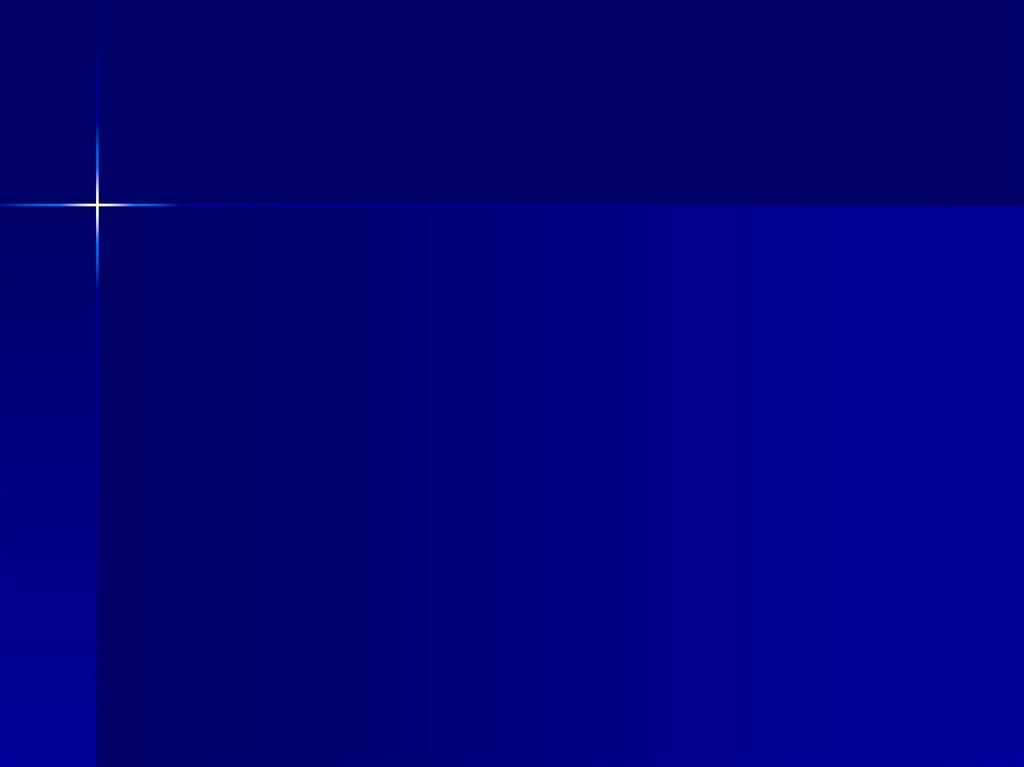
 Электроника
Электроника








